Safari 是 Apple 设备用户最常用的浏览器之一,其中保存了许多重要的网站和书签。然而,意外删除、系统更新失败或设备丢失都可能导致这些书签丢失。那么,如何恢复这些珍贵的 Safari 书签呢?本文将提供多种从 iPhone 和 iPad 恢复 Safari 书签的方法,帮助您快速恢复宝贵的网页收藏。
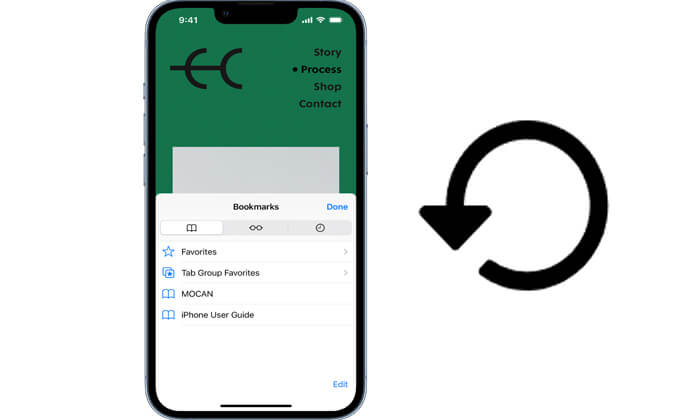
如果您之前使用 iTunes 备份过 iPhone/iPad,则可以选择从 iTunes 备份中恢复 Safari 书签。以下有两种方法可以做到。
如果您不想在恢复过程中覆盖现有数据,可以使用专业的 iPhone/ iPad 数据恢复工具来检索您的 Safari 书签。Coolmuster iPhone Data Recovery就是这样一个选择。无需连接设备,它允许您从 iTunes 备份中选择性地恢复所需的 Safari 书签,而无需恢复整个备份,从而确保您的原始数据不受影响。
iPhone数据恢复的主要特点:
以下是使用 iPhone 数据恢复在 iPhone 和 iPad 上恢复 Safari 书签的方法:
01下载并启动 iPhone 数据恢复,然后点击左侧的“从 iTunes 备份文件中恢复”选项卡。它将自动扫描计算机上的默认 iTunes 备份位置。从列表中选择一个备份文件,然后点击“开始扫描”按钮。

02接下来,选中“Safari 书签”复选框,然后点击右下角的“开始扫描”图标。

03扫描完成后,选择要恢复的特定 Safari 书签。最后,单击“恢复到电脑”按钮,从 iTunes 备份中恢复文件。

您也可以使用 iTunes 直接恢复 Safari 书签,但这会清除您当前的数据,因此建议您事先备份当前内容。此外,您无法选择性地仅恢复书签。
以下是使用 iTunes 在 iPhone 和 iPad 上恢复丢失的 Safari 书签的方法:
步骤 1. 在您的计算机上打开iTunes (对于 macOS Catalina 及更高版本,使用 Finder)。
步骤2.使用数据线将您的iPhone / iPad连接到电脑。
步骤3.点击设备图标进入“摘要”页面。
步骤4.选择“恢复备份”按钮。
步骤5.从下拉菜单中,选择包含 Safari 书签的备份文件。
步骤6.单击“恢复”并等待设备完成恢复。

您还可以使用 iCloud 恢复 iPhone 和 iPad 上的 Safari 书签。iCloud 提供了两种恢复 Safari 书签的方法:一种是通过 iCloud.com 网站检索已删除的书签,另一种是从 iCloud 备份恢复您的设备。以下是每种方法的具体步骤。
如果您在 iCloud 中启用了 Safari 同步,iCloud 网站可以恢复过去 30 天内删除的书签。
以下是如何通过 iCloud.com 从 iPhone 和 iPad 恢复 Safari 书签:
步骤 1. 在计算机上的网络浏览器中访问iCloud.com并使用您的 Apple ID 登录。
第2步。点击“帐户设置”。
步骤3.向下滚动到“高级”部分,然后单击“恢复书签”。

步骤4. 查看可用的书签存档版本,选择具有适当日期的版本,然后单击“恢复”按钮。

步骤5.等待片刻,书签将恢复到您的iPhone。
如果您在丢失书签之前启用了 iCloud 自动备份,则可以还原整个设备来恢复书签。但是,此方法会将您的 iPhone/iPad 重置为出厂设置。如果您同意,请按照以下步骤了解如何在 iPhone 和 iPad 上恢复丢失的 Safari 书签:
步骤1. 在您的iPhone/iPad上,转到“设置”>“通用”>“传输或重置iPhone”。
步骤2.选择“清除所有内容和设置”。
步骤3.在设置助手中,选择“从iCloud备份恢复”。
步骤4.使用您的Apple ID登录并选择备份文件。
步骤5.等待设备恢复并自动重启。

如果您不小心丢失了 Safari 书签,请不要惊慌。本文介绍的方法可以有效地帮助您恢复数据。对于想要简单、无数据丢失解决方案的用户, Coolmuster iPhone Data Recovery是最推荐的选择。它不仅支持恢复 Safari 书签,还允许您恢复各种其他iOS数据,例如照片、消息、联系人等。
为防止将来数据丢失,建议启用 iCloud 同步并定期备份数据。
相关文章:
[分步指南] 如何从 iCloud 恢复 iPhone 上的 Safari 标签?
如何在有/无备份的情况下恢复 iPhone 上已删除的 Safari 历史记录





